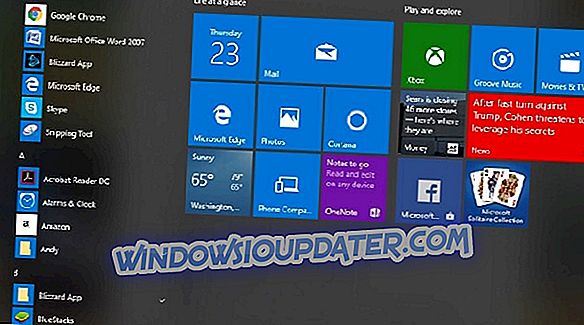Apabila menggunakan Windows, anda akan melihat pilihan yang dipanggil " Tambah ke kamus" dalam pelbagai program termasuk Microsoft Word, beberapa aplikasi ambil Nota, pelayar web dan banyak lagi.
Setiap kali anda menambah perkataan pada kamus pemeriksa ejaan, ia akan disimpan secara automatik. Setelah itu, anda akan dapat mengabaikannya setiap kali program menyemak kesilapan ejaan.
Tambah ke Kamus atau Abaikan
Apabila kita menulis perkataan tertentu beberapa kali dan Windows tidak mengenalinya, ia akan menunjukkan bahawa perkataan tertentu sebagai ralat. Tetapi jika anda pasti ejaan perkataan itu betul, anda boleh mengelakkan ralat Window yang meminta dan melangkau garis merah yang menjengkelkannya dengan memilih antara " Tambahkan ke kamus" atau Abaikan .
Jika anda memilih untuk Abaikan, ini akan berlaku sekali sahaja. Jika anda pasti anda akan menggunakan perkataan tertentu dengan kerap, lebih baik memilih untuk Tambah ke Kamus.
Pada masa akan datang, anda mungkin juga mahu mengeluarkan perkataan itu. Kami akan menunjukkan kepada anda cara-cara yang berbeza di mana anda boleh menambah, mengedit atau mengalih keluar kata-kata dari kamus lalai Microsoft Office pada Windows 10/8/7.
Menambah dan mengeluarkan kata-kata dari Kamus Pengeceksian Ejaan
Apabila anda menggunakan Tambah ke kamus ", perkataan yang anda gunakan pada pilihan ini disimpan dalam fail secara automatik. Sekiranya anda tidak tahu, anda boleh mengedit fail itu secara manual untuk menambah atau mengalih keluar kata-kata dari kamus pemeriksa ejaan.
Ikuti langkah-langkah ini untuk mencapai fail tersebut:
- Buka File Explorer> Fail> Ubah folder dan pilihan carian> Lihat tab
- Pilih Tunjukkan fail tersembunyi, folder, dan pemacu> klik Terapkan.
- Gunakan laluan berikut: C: \ Users \\ AppData \ Roaming \ Microsoft \ Ejaan
- Dalam folder Ejaan ini, anda akan menemui satu atau lebih folder. Sekiranya anda menggunakan lebih daripada satu bahasa pada sistem anda, anda akan mencari lebih daripada satu folder.
- Pilih folder berdasarkan bahasa yang telah anda gunakan. Dalam setiap folder, anda akan melihat 3 fail: default.acl, default.dic dan default.exc.
- Klik dua kali pada default.dic dan ia akan dibuka di Notepad.
Di sini anda dapat melihat semua perkataan yang telah anda tambahkan ke kamus. Anda kini boleh mengedit fail. Simpan dan keluar selepas anda selesai, dan anda sudah bersedia!
Ini mungkin satu tugas yang mengganggu untuk sesetengah orang, tetapi ia adalah cara paling mudah untuk mengedit entri kamus yang dibuat pada sistem anda. Bilangan kata boleh bertumpuk agak cepat, terutamanya jika anda menulis mengenai perkara niche dan bukan perbendaharaan kata biasa anda sedang bermain. Walau bagaimanapun, sebaik sahaja anda membiasakannya, ia boleh menjadi sangat berguna untuk menambah atau, dalam hal ini, mengeluarkan kata-kata. Anda boleh menyemak alat pemeriksa ejaan lain di sini.
Catatan Editor: Jawatan ini pada asalnya diterbitkan pada April 2017 dan telah sejak dirubah dan dikemaskini sepenuhnya untuk kesegaran, ketepatan, dan kepekaan.